NAS基础篇 篇三:99%NAS玩家使用的下载工具qbittorrent部署配置教程(补充完善NASTOOL教程)
前言
之前写nastool文字版教程时,我的想法是了解过nastool的小伙伴应该都是玩过pt,知道qbittorrent怎么使用的,原本我的计划是上周末出个nastool的完整视频教程,然后下载器部分在里面一笔带过,但是最近实在太忙了,nastool内容又太多,再加上有一些小伙伴说自己完全没有基础想让我出一个qbit的教程,那就干脆再出一个基础系列的部署配置教程吧,也算是对nastool文字教程的一个补充吧。
nastool的完整文字教程链接如下,有兴趣的小伙伴可以研究研究。
声明
本期教程使用绿联云进行演示操作,因为部署比较简单,极空间群晖等其他成品NAS完全可以参考部署配置。
部署教程
因为各大PT站对qbit的版本限制未必相同,所以我们不能直接使用latest标签版本,我个人使用的4.4.3,如果小伙伴不清楚想要用什么版本直接和我保持一致即可。
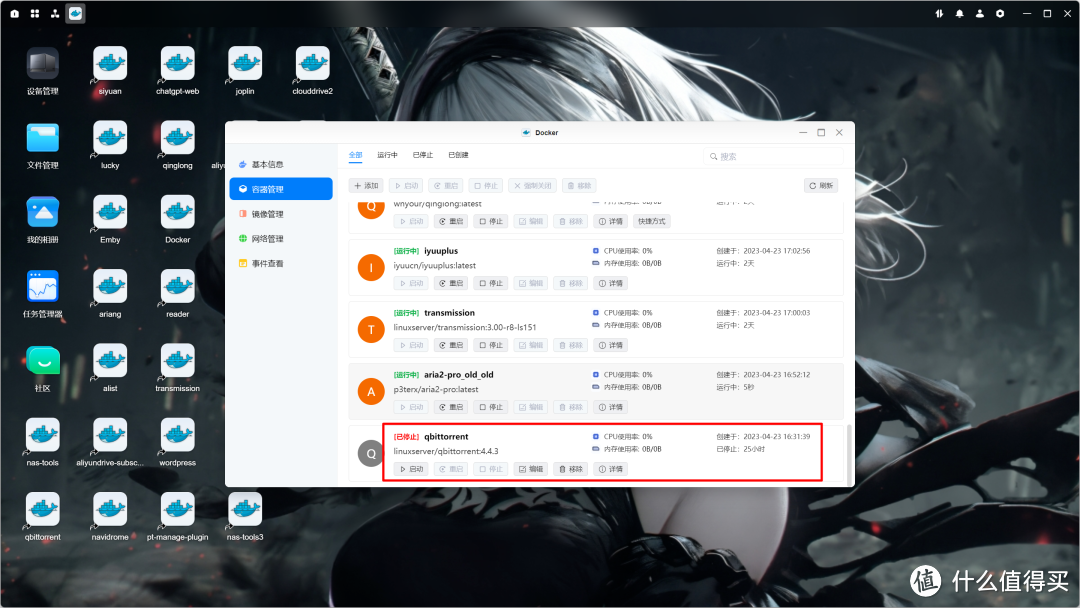
也同样,因为我们使用的是自定义标签,在网络环境不太好的今天,我们没法直接从镜像仓库中安装,需要在镜像管理,本地镜像里点+添加
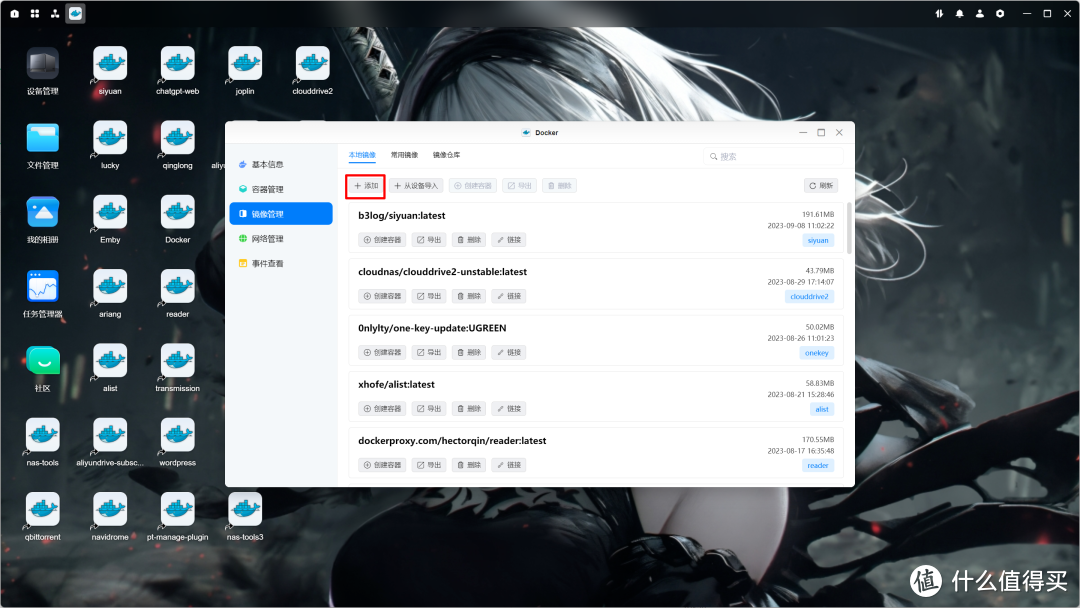
将linuxserver/qbittorrent:4.4.3填入输入框,直接点确定。
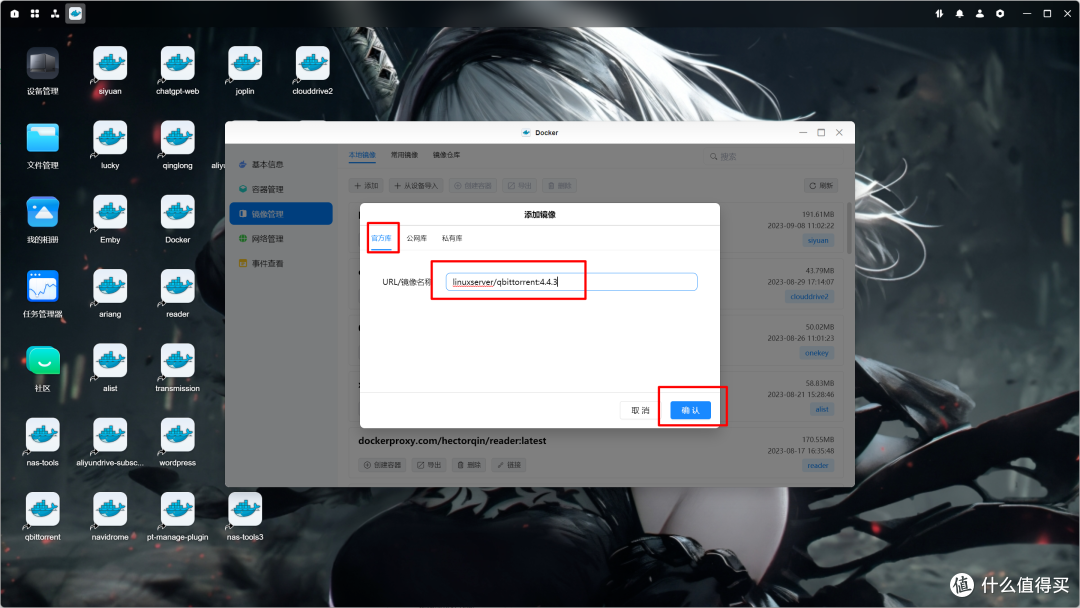
弹出框也点确定,因网络环境不同,拉取时间不同,等待显示all done即表示已经拉取完成,点击完成关闭页面。
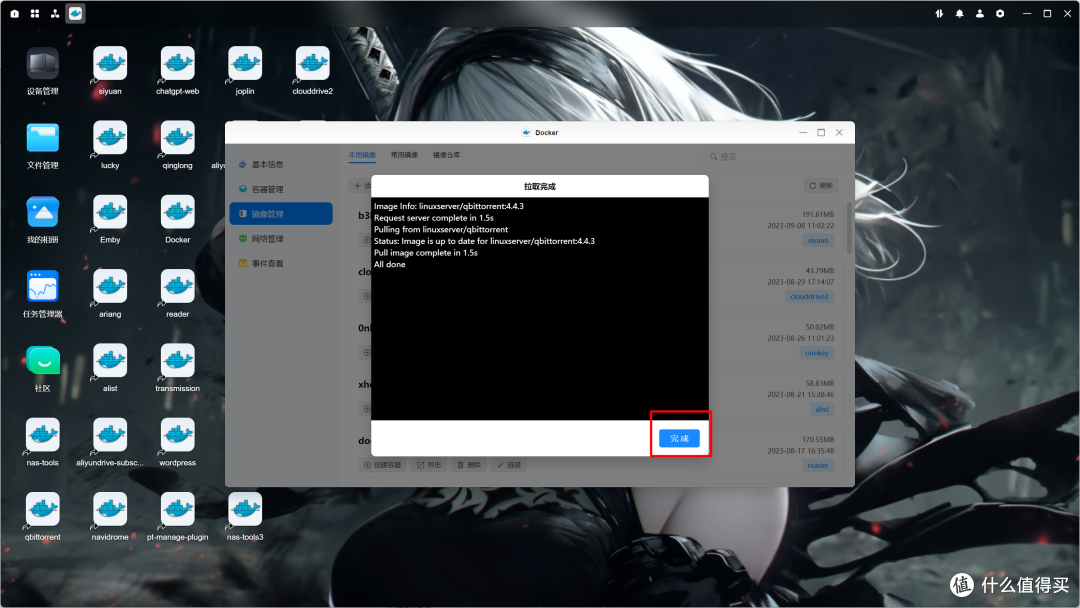
在镜像管理本地镜像中找到刚才拉取的镜像,点击创建容器
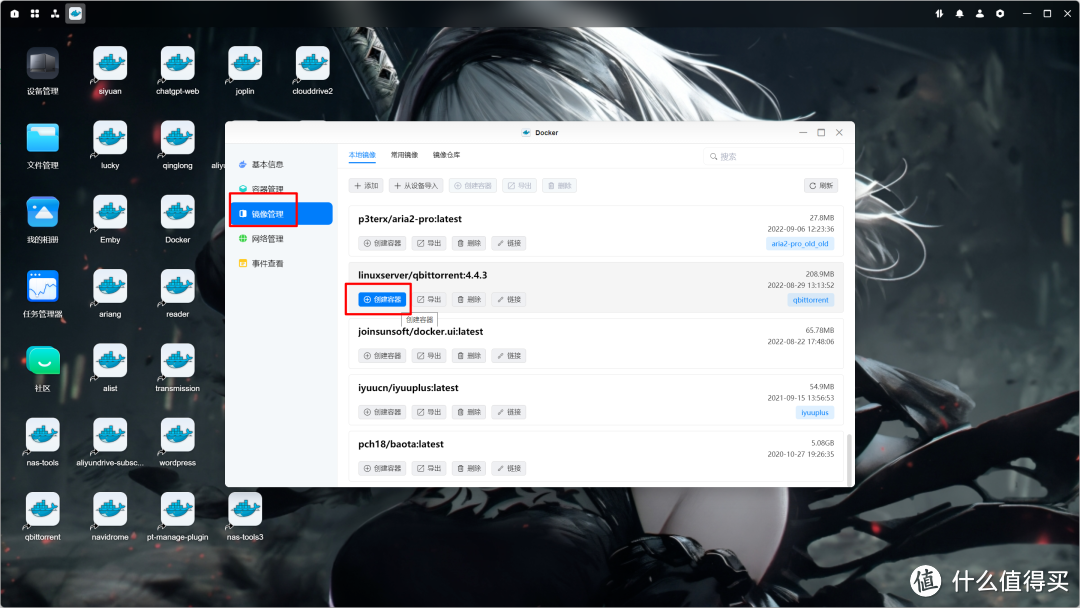
因为Qbit在特定情况下可能会无限吃内存,这里我们将资源限制打开,cpu随便给一个,内存如果只是提供给nastool观影下载的话,给个1-2g完全足够了,勾选创建后启动容器,点击下一步。
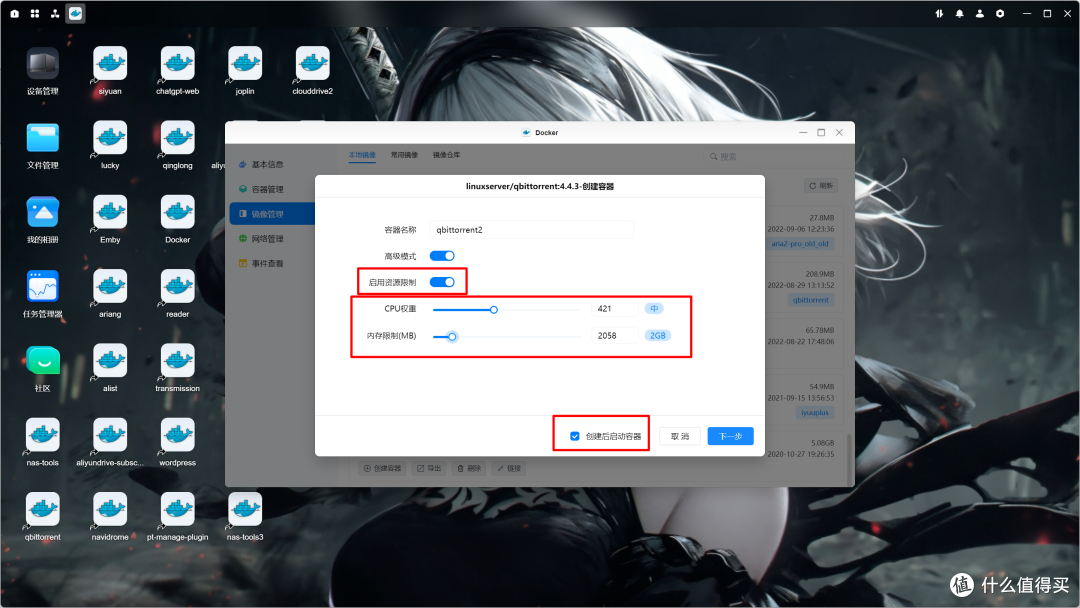
重启策略选择创建后总是重启容器
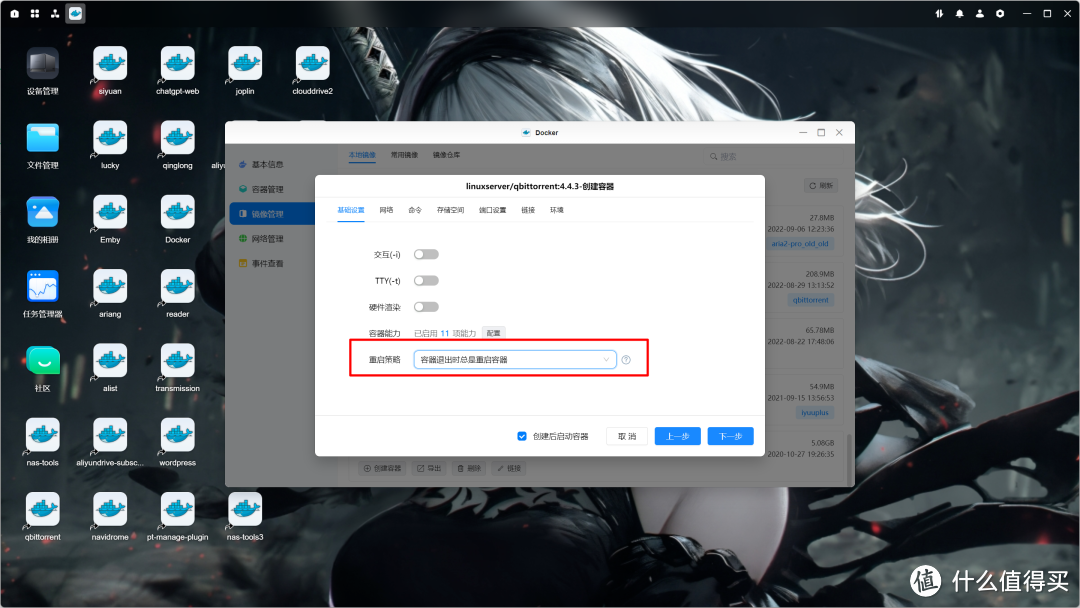
网络选择host
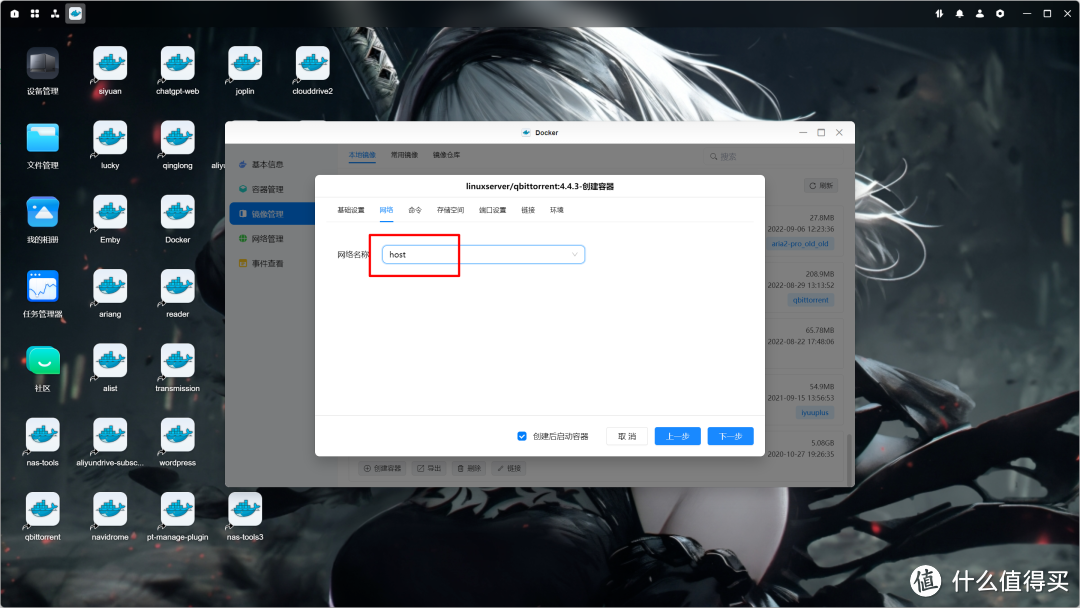
然后在docker配置目录下新建一个qbit目录下面再放一个config目录,这个你可以随意自定义,但注意装载路径/config不能有错。
第二个映射目录则是我们下载文件的存放目录,因为这个是提供给nastool使用,所以我直接选择了我的影视库上层目录,挂载路径建议和我保持一致,因为nastool的教程那边会用到这个路径配置,如果配置的不一致,需要同步进行修改,注意所有的路径后要选择读写模式。
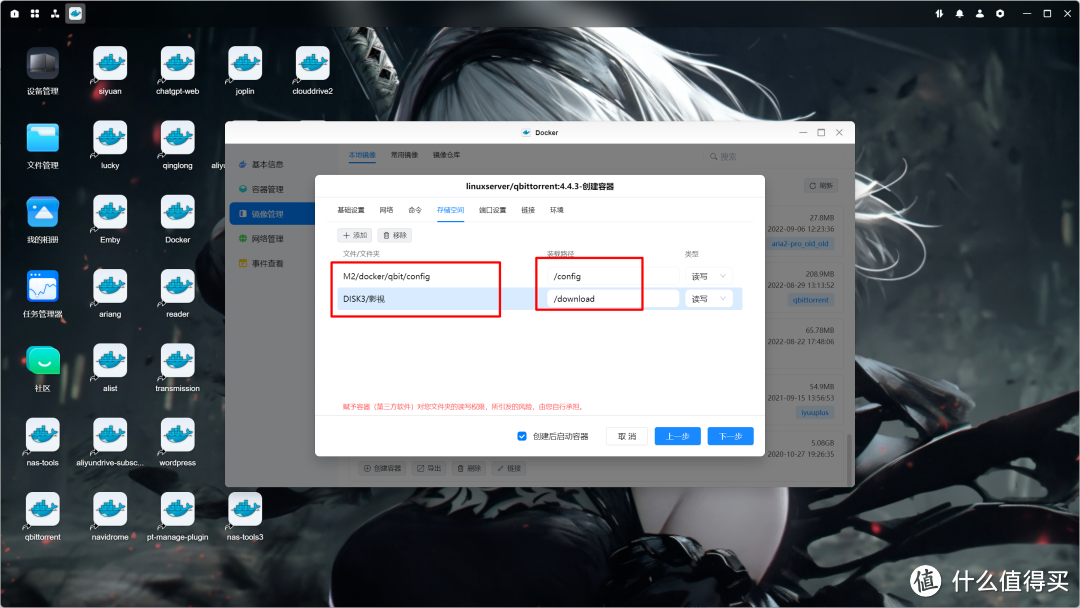
端口设置中,前两个无所谓,第三个注意一下因为有的运营商会封锁8080端口,也就是内网可以用,外网会用不了,另外8080是常用端口,很可能被其他应用所占用,如果被占用了,我们直接修改后面的端口值。
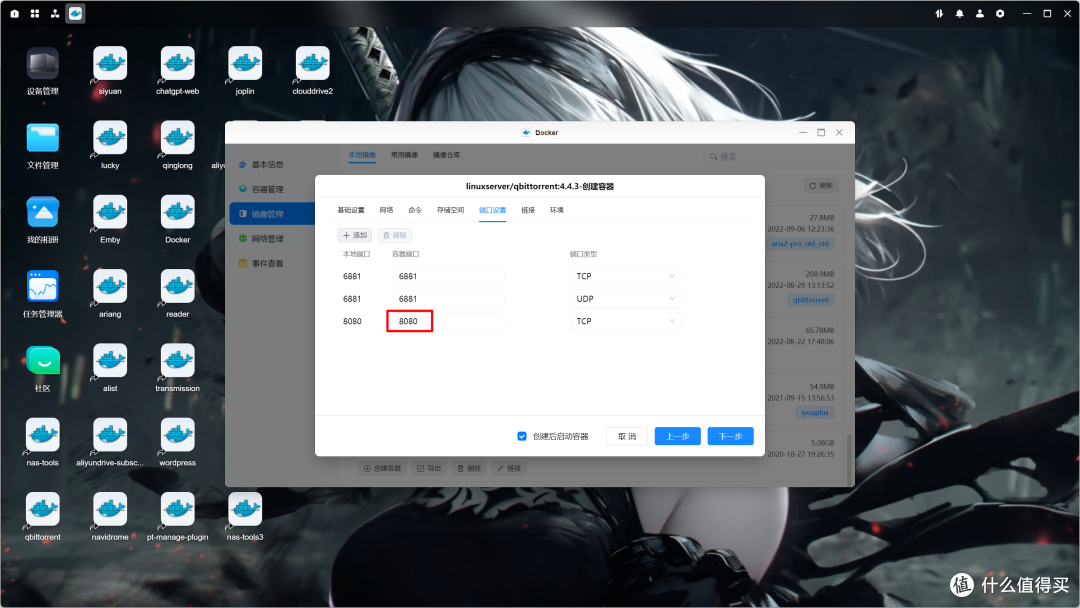
但是修改了一定需要到环境变量中添加一个WEBUI_PORT的环境变量。反过来说,如果你8080如果可以正常使用的话,这个环境变量是可以不用添加的。添加完后直接点击下一步,再点击完成。
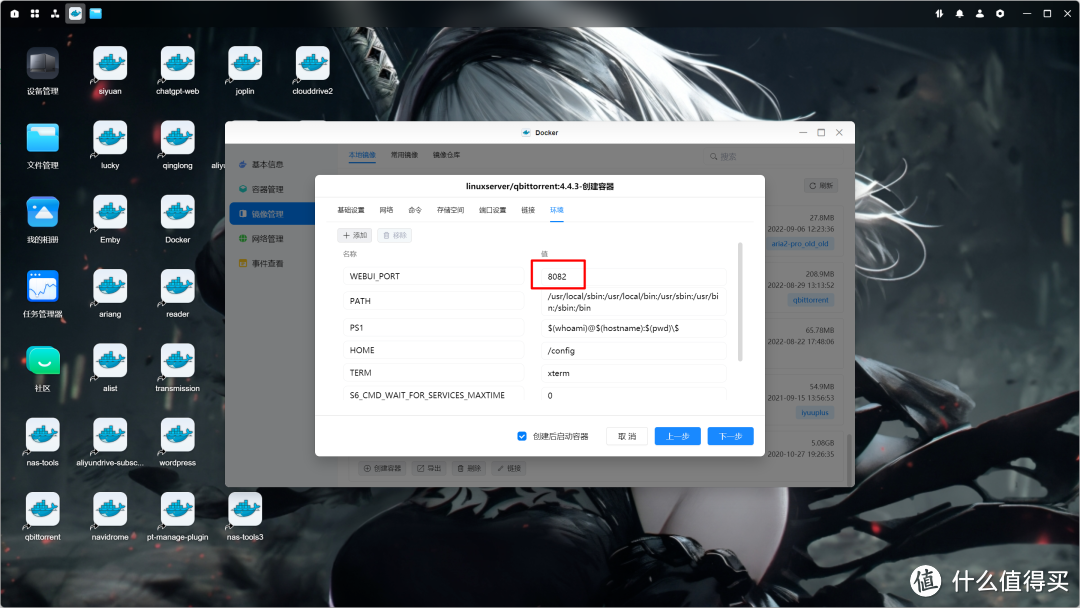
使用nas的ip:刚才配置的端口号登录qbit的web端,初始的用户名为admin,密码为adminadmin
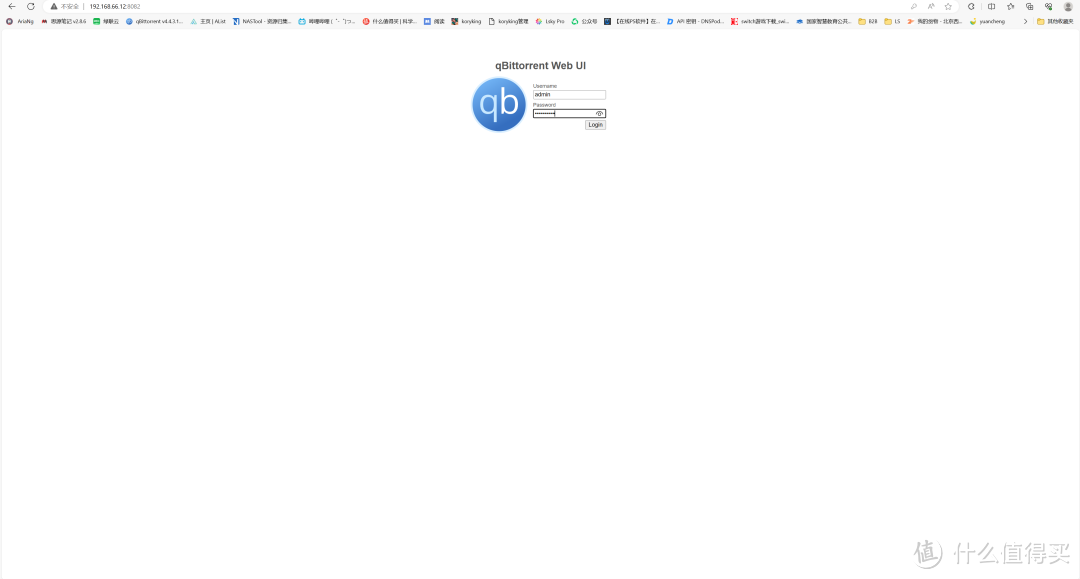
进来页面都是英文状态,我们点击tools>options
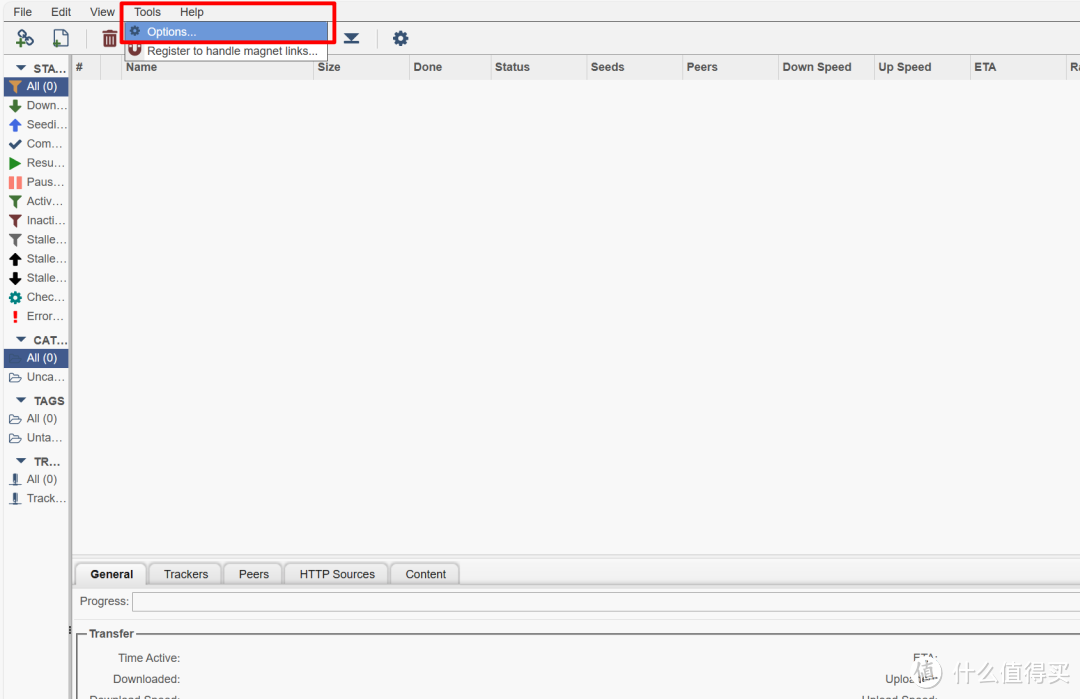
弹框中,选择WEBUI页签,在user interface language中选择简体中文,然后滑到页面下方点击save。
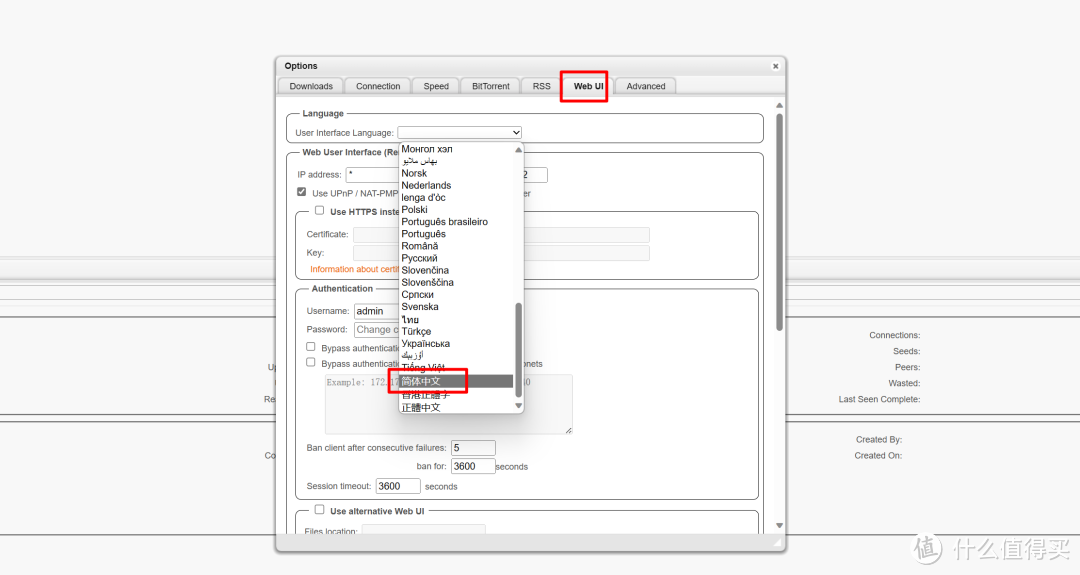
现在页面已经变成中文了,再点击工具>选项
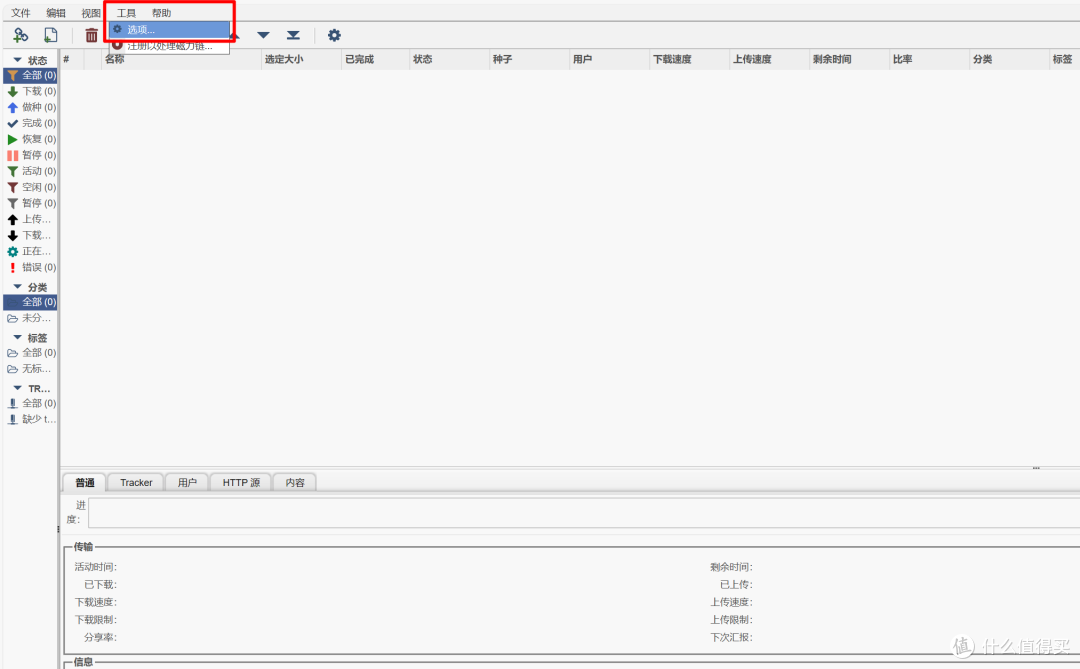
下载页签中的默认保存路径改成download
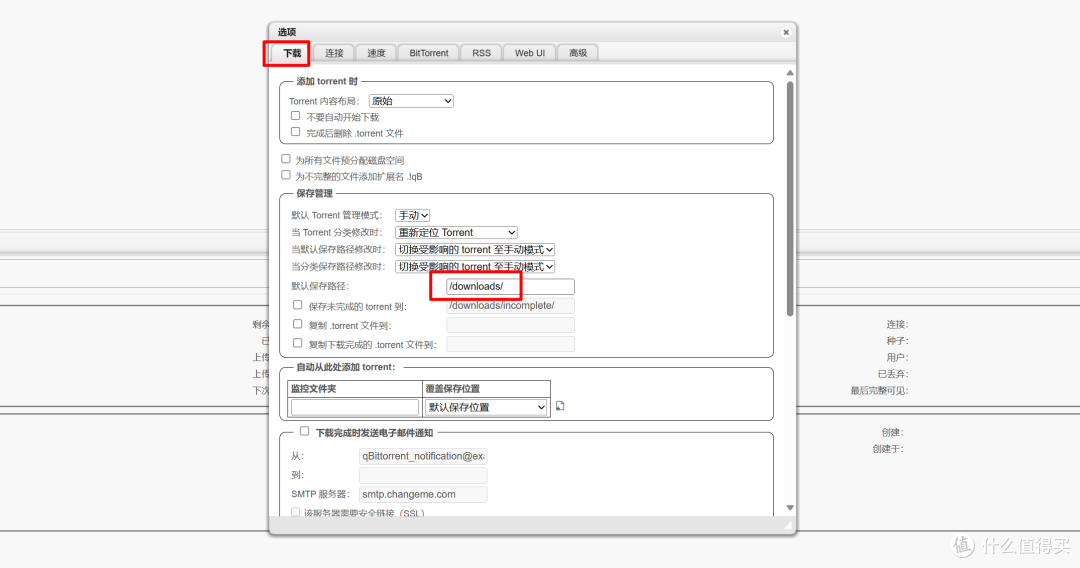
连接页签随机一个端口,默认的6881端口经常会导致种子没速度
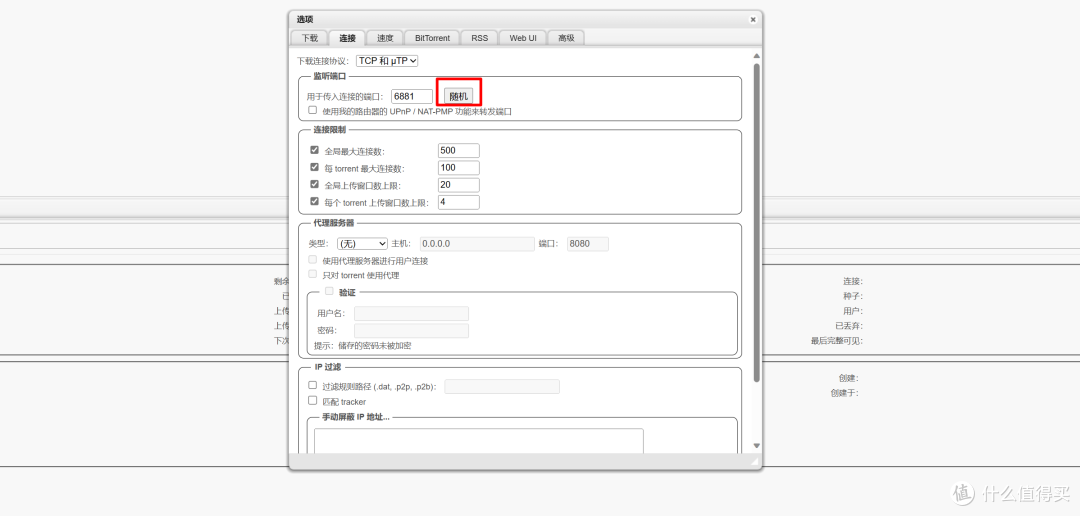
WEBUI页签可以修改用户名和密码,这里建议密码改复杂点,用户名尽量不改,改了用户名可能会在nastool中下载器配置里导致一直报错连接不上。
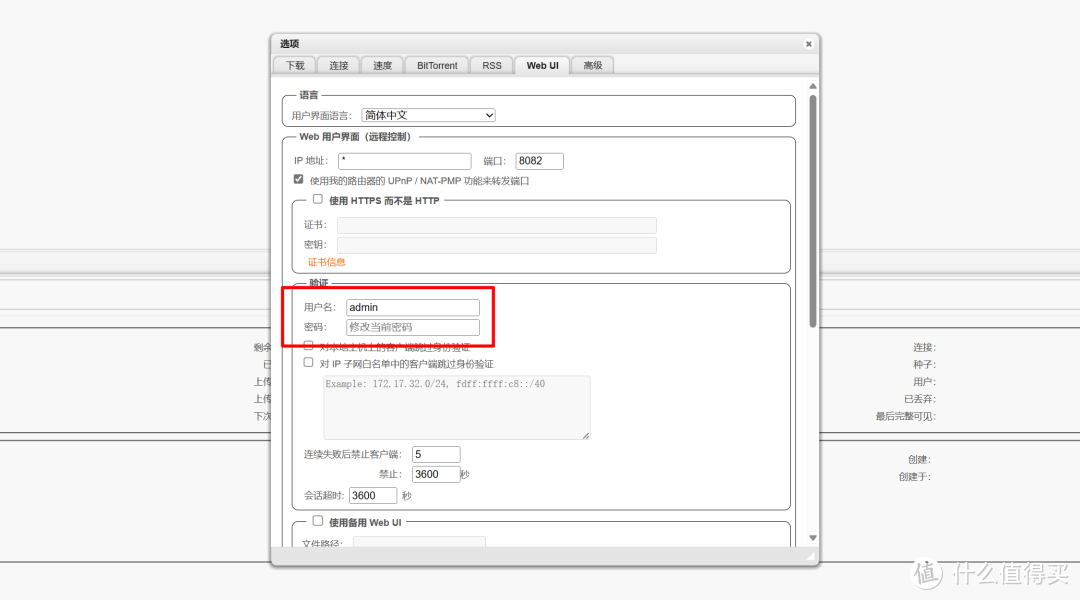
高级中找到验证https tracker证书,将后面的钩取消掉,到这一步就可以划到最下面点击保存关闭弹框了。
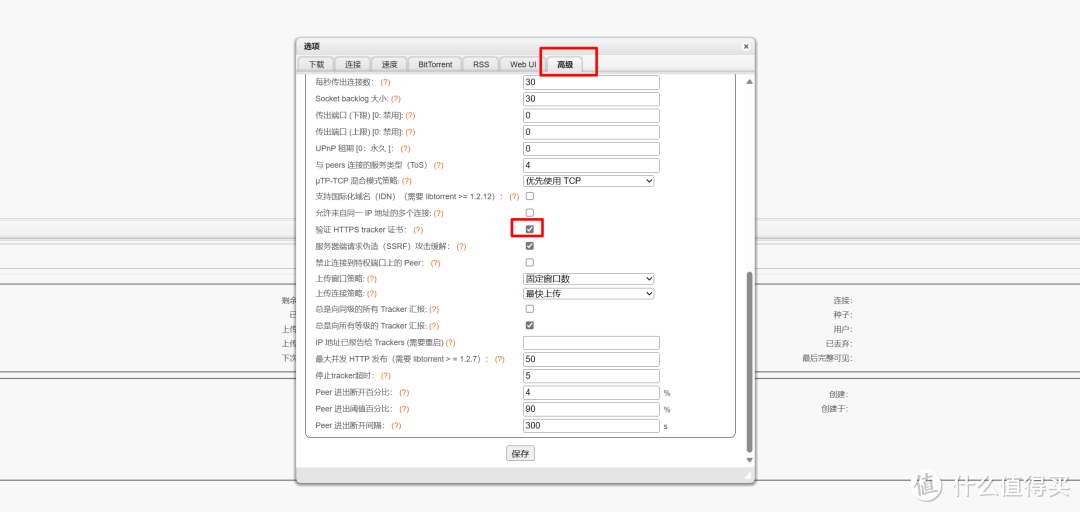
下载的话则是点击左上角的图标,第一个图标点击后可以填入磁力链接的方式下载,第二图标点击后可以选择上传种子文件的方式下载。
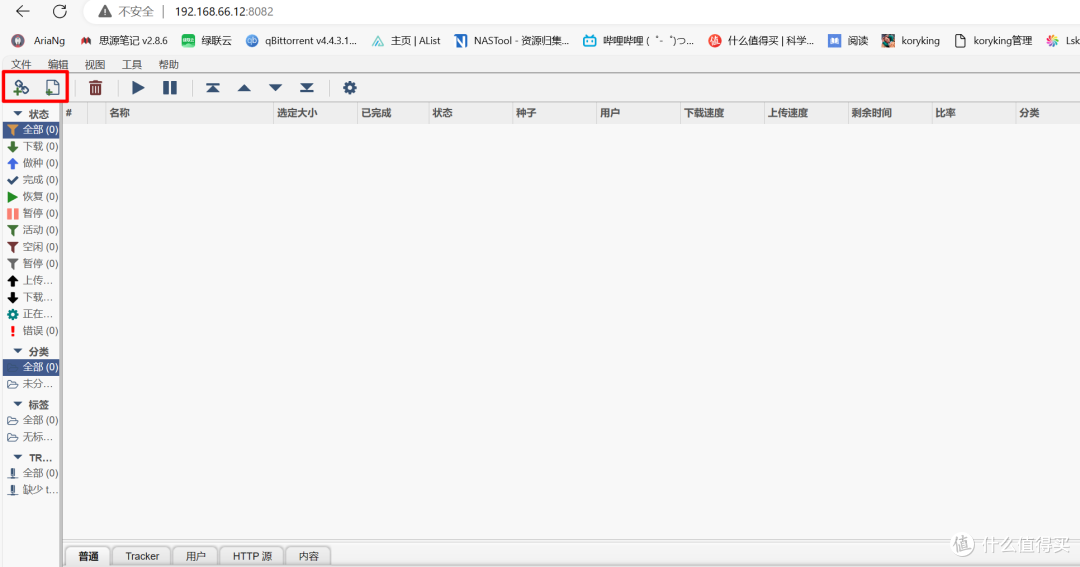
尝试下载一个文件,看到用户下有数量了则表示已经连接站点成功,也有下载速度了,如果一直没有速度,可以看下种子下是不是括号里面数字为0,如果为0则表示当前没有人做种,括号外面为0则表示你没有连接到任何做种人,也可以到tracker页签看下是否有报错,再针对报错查找相应的解决方案。
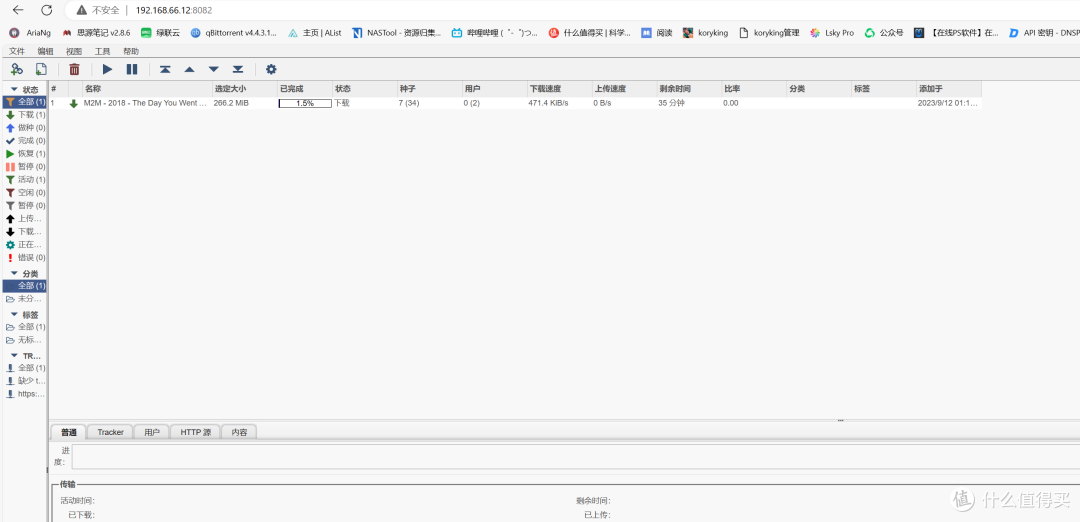
最后
qbit的部署配置教程就差不多到这里了,本期教程针对0基础人群,也算是给我之前的nastool教程做一个补充,懂哥们请放过。最后各位小伙伴看到的话点点关注,点点在看,点点赞,点点收藏呀。
作者声明本文无利益相关,欢迎值友理性交流,和谐讨论~






















































































汗汗
校验提示文案
大威快飞
校验提示文案
silenceburn
校验提示文案
iaoxue
校验提示文案
冬人
校验提示文案
值友6488179845
校验提示文案
爹爹是我
校验提示文案
文青衣
校验提示文案
飞虫Deepblue
校验提示文案
嘴贱招来九尾妖狐
校验提示文案
张大妈我不买
校验提示文案
飞虫Deepblue
校验提示文案
张大妈我不买
校验提示文案
文青衣
校验提示文案
爹爹是我
校验提示文案
值友6488179845
校验提示文案
冬人
校验提示文案
嘴贱招来九尾妖狐
校验提示文案
汗汗
校验提示文案
iaoxue
校验提示文案
silenceburn
校验提示文案
大威快飞
校验提示文案